Ενεργοποίηση και αφύπνιση του Apple Watch
Ενεργοποίηση και απενεργοποίηση του Apple Watch
Ενεργοποίηση: Αν το Apple Watch είναι απενεργοποιημένο, πατήστε το πλευρικό κουμπί μέχρι να εμφανιστεί το λογότυπο Apple (ίσως πρώτα εμφανιστεί για λίγο μια μαύρη οθόνη).
Η πρόσοψη ρολογιού εμφανίζεται όταν ενεργοποιηθεί το Apple Watch.
Σημείωση: Αν το Apple Watch δεν ενεργοποιείται, μπορεί να χρειαστεί να φορτιστεί ή ίσως χρειαστεί να επιβάλετε την επανεκκίνησή του. Ανατρέξτε στο άρθρο της Υποστήριξης Apple Αν το Apple Watch δεν φορτίζεται ή δεν ενεργοποιείται.
Απενεργοποίηση: Συνήθως θα αφήνετε το Apple Watch συνέχεια ανοιχτό, αλλά αν χρειαστεί να το απενεργοποιήσετε, πατήστε παρατεταμένα το πλευρικό κουμπί έως ότου εμφανιστούν τα ρυθμιστικά, αγγίξτε το
 πάνω δεξιά και μετά σύρετε τον διακόπτη ολίσθησης «Απενεργοποίηση» προς τα δεξιά.
πάνω δεξιά και μετά σύρετε τον διακόπτη ολίσθησης «Απενεργοποίηση» προς τα δεξιά.Όταν το Apple Watch είναι απενεργοποιημένο, μπορείτε να πατήσετε παρατεταμένα το Digital Crown για να δείτε την ώρα.
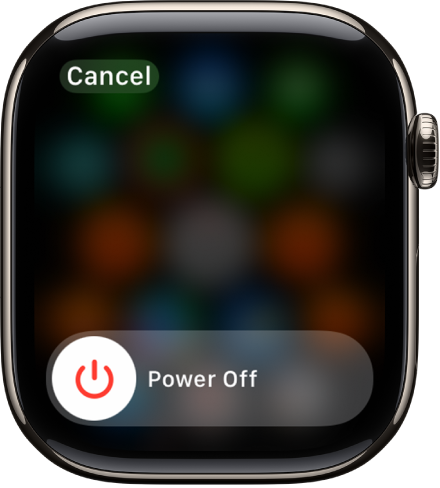
Συμβουλή: Δεν είναι δυνατή η απενεργοποίηση του Apple Watch κατά τη φόρτισή του. Για να απενεργοποιήσετε το Apple Watch, αποσυνδέστε το πρώτα από τον φορτιστή του.
Εμφάνιση της πρόσοψης ρολογιού και της ώρας με τη ρύθμιση «Πάντα ενεργή»
Η ρύθμιση «Πάντα ενεργή» επιτρέπει στο ρολόι να εμφανίζει την πρόσοψη ρολογιού και την ώρα, ακόμη κι όταν ο καρπός σας είναι κάτω. Όταν σηκώνετε τον καρπό σας, το Apple Watch λειτουργεί πλήρως.
Σημείωση: Η ρύθμιση «Πάντα ενεργή» δεν είναι διαθέσιμη όταν το Apple Watch βρίσκεται στη Λειτουργία χαμηλής ισχύος. Για να εμφανιστεί η πρόσοψη ρολογιού, αγγίξτε την οθόνη.
Η ρύθμιση «Πάντα ενεργή» δεν είναι διαθέσιμη στο Apple Watch SE.
Μεταβείτε στην εφαρμογή «Ρυθμίσεις»
 στο Apple Watch.
στο Apple Watch.Αγγίξτε «Οθόνη και φωτεινότητα» και μετά αγγίξτε «Πάντα ενεργή».
Ενεργοποιήστε τη ρύθμιση «Πάντα ενεργή» και μετά αγγίξτε τις ακόλουθες επιλογές για να τις διαμορφώσετε:
Εμφάνιση δεδομένων πολυπλοκοτήτων: Επιλέξτε τις πολυπλοκότητες που εμφανίζουν δεδομένα όταν ο καρπός σας είναι κατεβασμένος.
Εμφάνιση γνωστοποιήσεων: Επιλέξτε τις γνωστοποιήσεις που θα είναι ορατές όταν ο καρπός σας είναι κατεβασμένος.
Εμφάνιση εφαρμογών: Επιλέξτε τις εφαρμογές που θα είναι ορατές όταν ο καρπός σας είναι κατεβασμένος.
Αφύπνιση της οθόνης του Apple Watch
Από προεπιλογή, μπορείτε να αφυπνίσετε την οθόνη του Apple Watch με τους ακόλουθους τρόπους:
Σηκώστε τον καρπό σας. Το Apple Watch θα μεταβεί πάλι σε κατάσταση ύπνου μόλις κατεβάσετε τον καρπό σας.
Αγγίξτε την οθόνη ή πιέστε το Digital Crown.
Περιστρέψτε το Digital Crown προς τα πάνω.
Αν δεν θέλετε το Apple Watch να αφυπνίζεται όταν σηκώνετε τον καρπό σας ή περιστρέφετε το Digital Crown, μεταβείτε στην εφαρμογή «Ρυθμίσεις» ![]() στο Apple Watch, μεταβείτε στην «Οθόνη και φωτεινότητα» και μετά απενεργοποιήστε την «Αφύπνιση με σήκωμα καρπού» ή την «Αφύπνιση με περιστροφή Crown».
στο Apple Watch, μεταβείτε στην «Οθόνη και φωτεινότητα» και μετά απενεργοποιήστε την «Αφύπνιση με σήκωμα καρπού» ή την «Αφύπνιση με περιστροφή Crown».
Συμβουλή: Για να αποτρέψετε προσωρινά την αφύπνιση του Apple Watch όταν σηκώνετε τον καρπό σας, ενεργοποιήστε τη Λειτουργία κινηματογράφου.
Αν το Apple Watch δεν αφυπνιστεί όταν σηκώσετε τον καρπό σας, βεβαιωθείτε ότι έχετε επιλέξει τον κατάλληλο προσανατολισμό καρπού και ρολογιού. Αν το Apple Watch δεν αφυπνιστεί όταν αγγίξετε την οθόνη ή όταν πατήσετε ή περιστρέψετε το Digital Crown, μπορεί να χρειάζεται φόρτιση.
Αφύπνιση στην πιο πρόσφατη δραστηριότητα
Σε κάποιες εφαρμογές, μπορείτε να ρυθμίσετε το Apple Watch να επιστρέφει στο σημείο που βρισκόσασταν πριν μεταβεί σε κατάσταση ύπνου. Σε αυτές τις εφαρμογές συμπεριλαμβάνονται οι εξής: Ηχοβιβλία, Χάρτες, Ενσυνειδητότητα, Μουσική, Παίζει τώρα, Podcasts, Χρονόμετρο, Χρονοδιακόπτες, Μαγνητόφωνο, Ασύρματος, και Προπόνηση.
Μεταβείτε στην εφαρμογή «Ρυθμίσεις»
 στο Apple Watch.
στο Apple Watch.Μεταβείτε στα «Γενικά» > «Επιστροφή στο Ρολόι», κάντε κύλιση προς τα κάτω και αγγίξτε μια εφαρμογή, και μετά ενεργοποιήστε την «Επιστροφή στην εφαρμογή».
Για επιστροφή στην πρόσοψη ρολογιού, απλώς σταματήστε αυτό που κάνετε στην εφαρμογή, π.χ. διακοπή ενός podcast, τερματισμός μια διαδρομής στους Χάρτες ή ακύρωση ενός χρονοδιακόπτη.
Εναλλακτικά, μεταβείτε στην εφαρμογή Apple Watch στο iPhone, αγγίξτε «Ρολόι μου» και μεταβείτε στα «Γενικά» > «Επιστροφή στο Ρολόι».
Επιστροφή στην πρόσοψη ρολογιού
Μπορείτε να επιλέξετε πόσος χρόνος πρέπει να περάσει προτού το Apple Watch επιστρέψει στην πρόσοψη ρολογιού από μια ανοιχτή εφαρμογή.
Μεταβείτε στην εφαρμογή «Ρυθμίσεις»
 στο Apple Watch.
στο Apple Watch.Μεταβείτε στα «Γενικά» > «Επιστροφή στο Ρολόι» και μετά επιλέξτε πότε θέλετε το Apple Watch να επιστρέφει στην πρόσοψη ρολογιού: Πάντα, Μετά από 2 λεπτά, ή Μετά από 1 ώρα.
Μπορείτε επίσης να επιστρέψετε στην πρόσοψη ρολογιού πιέζοντας το Digital Crown.
Από προεπιλογή, η ρύθμιση που θα επιλέξετε ισχύει για όλες τις εφαρμογές, αλλά μπορείτε να επιλέξετε μια προσαρμοσμένη ώρα για κάθε εφαρμογή. Για να το κάνετε αυτό, αγγίξτε μια εφαρμογή σε αυτήν την οθόνη, αγγίξτε «Προσαρμογή» και επιλέξτε μια ρύθμιση.
Διατήρηση της οθόνης του Apple Watch σε ενεργή κατάσταση για περισσότερο χρόνο
Μπορείτε να ρυθμίσετε την οθόνη ώστε να μένει ενεργή για περισσότερο χρόνο όταν την αγγίζετε για αφύπνιση του Apple Watch.
Μεταβείτε στην εφαρμογή «Ρυθμίσεις»
 στο Apple Watch.
στο Apple Watch.Αγγίξτε «Οθόνη και φωτεινότητα» > «Διάρκεια αφύπνισης» > «Αφύπνιση για 70 δευτ.».